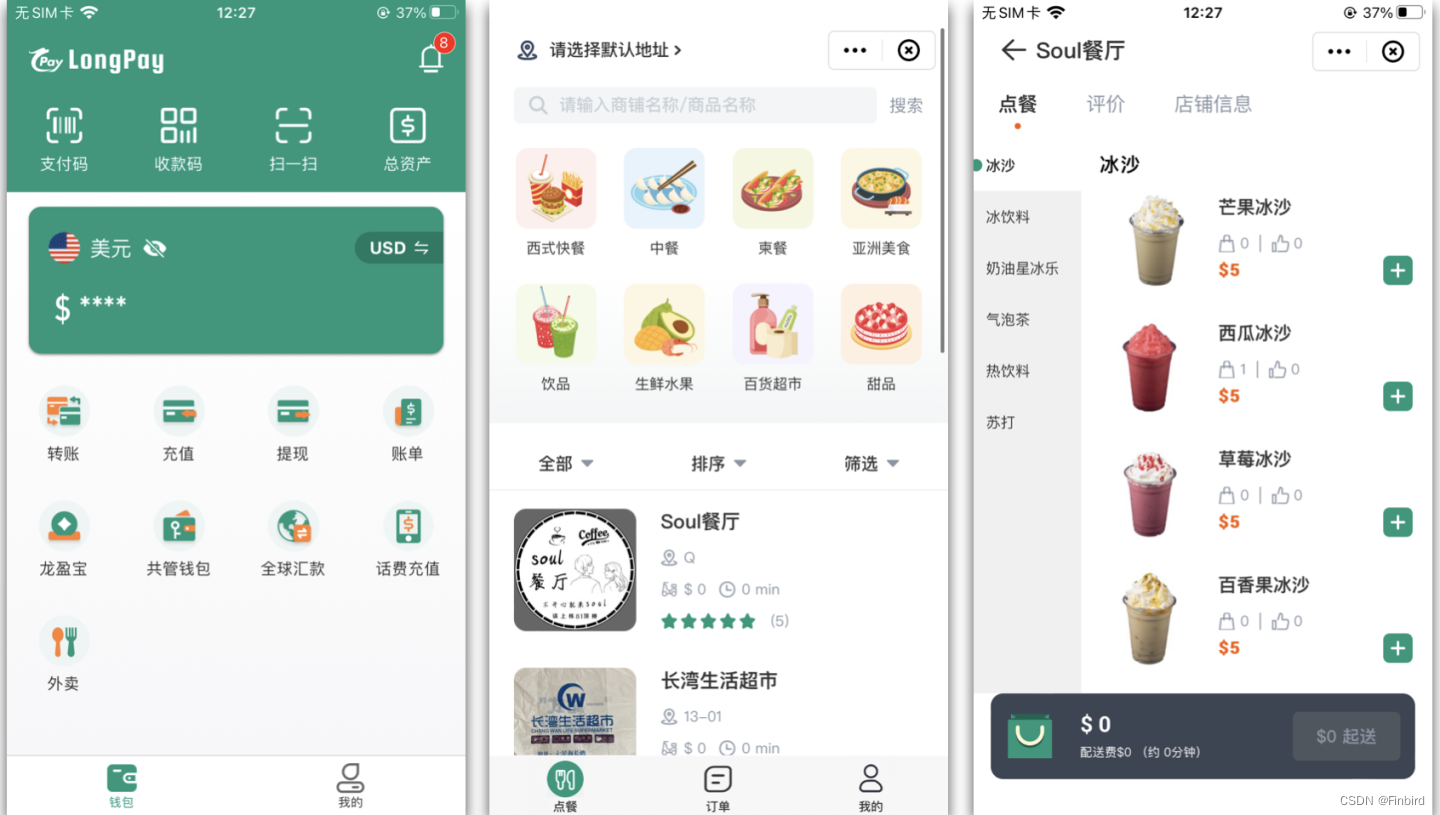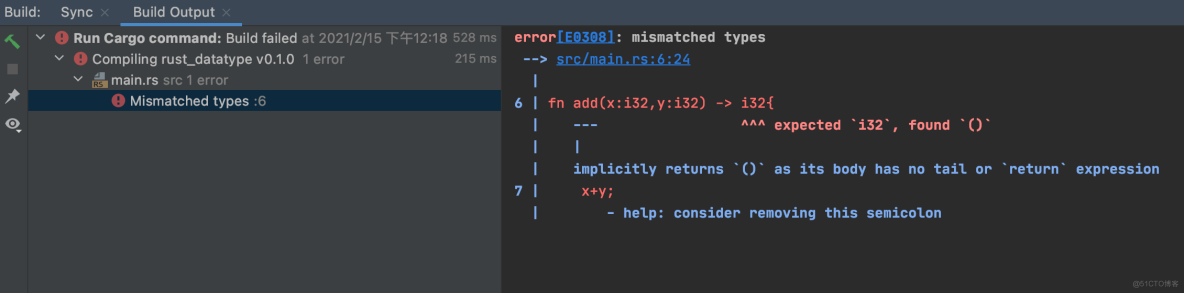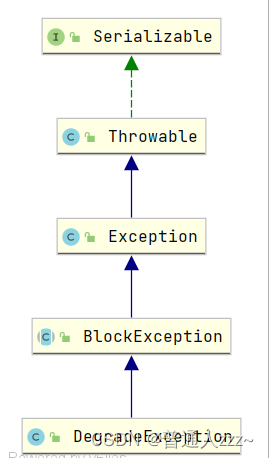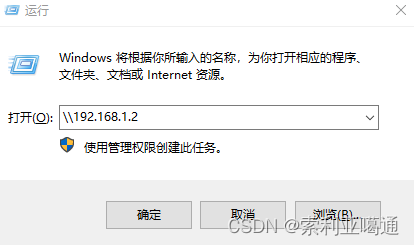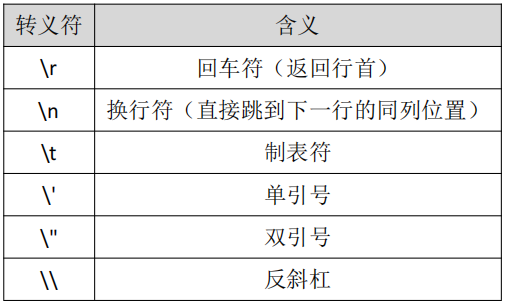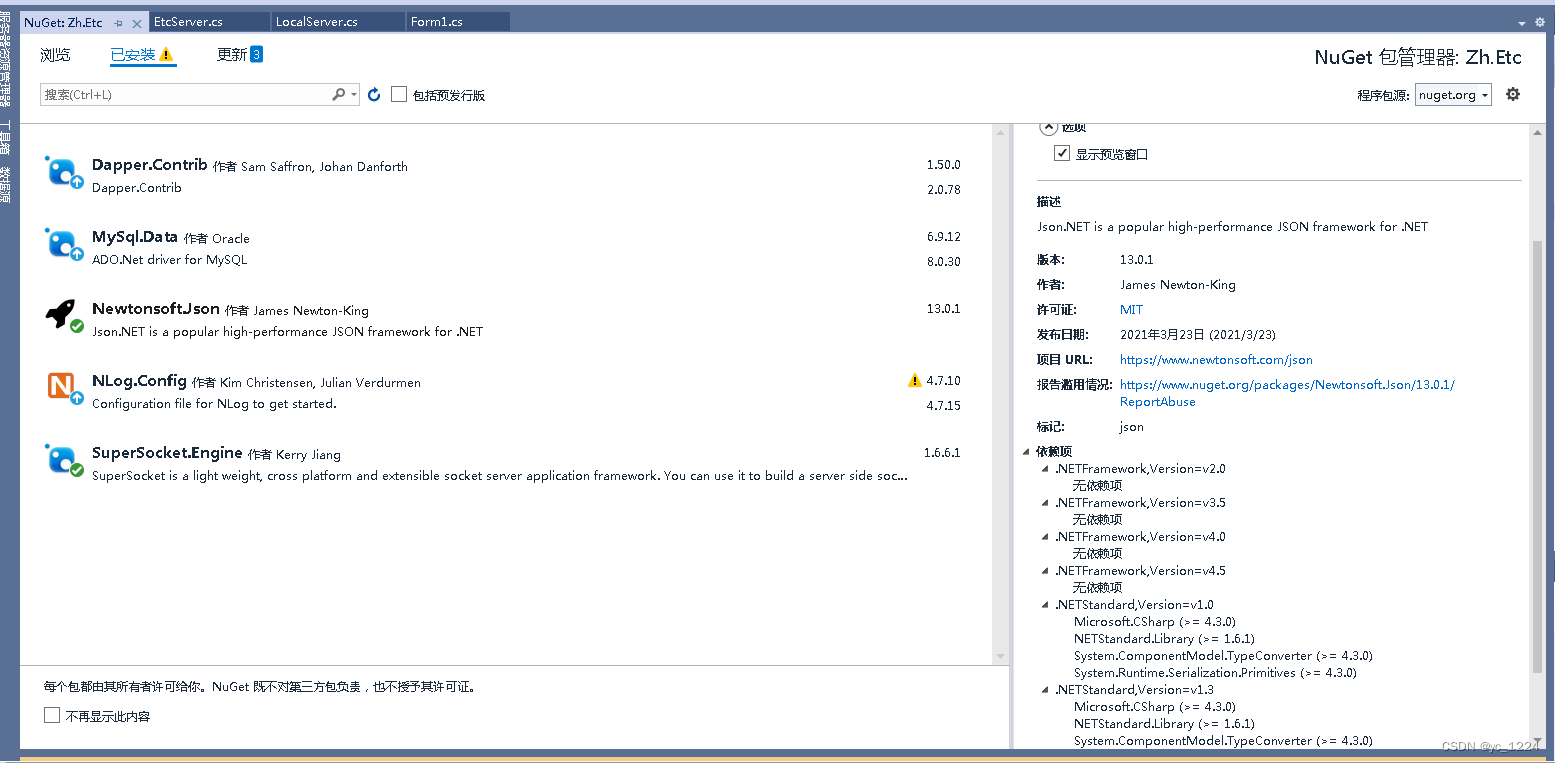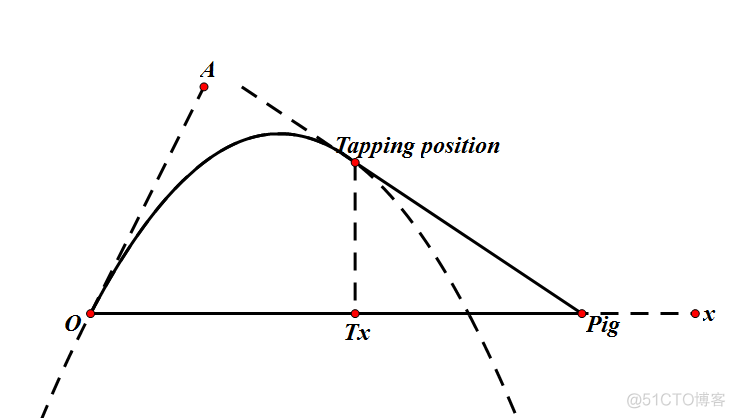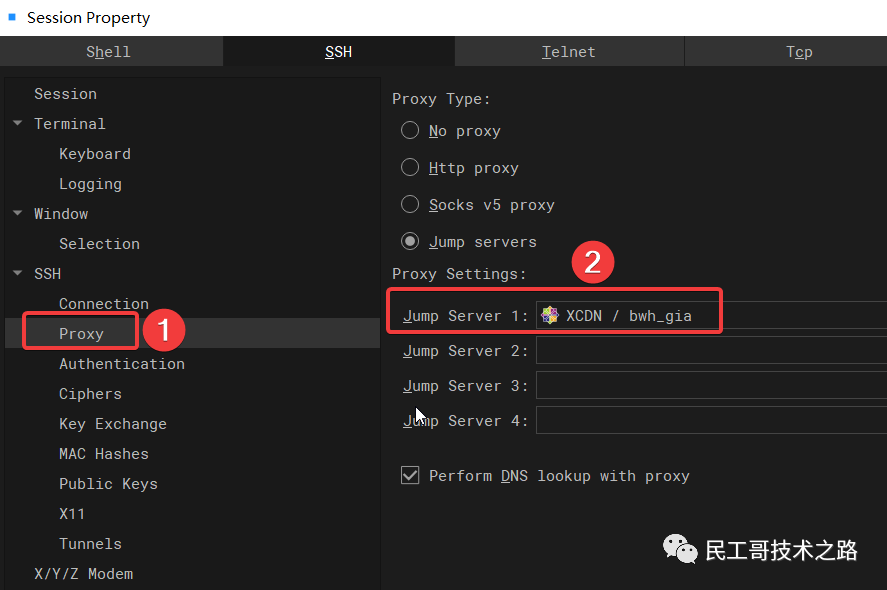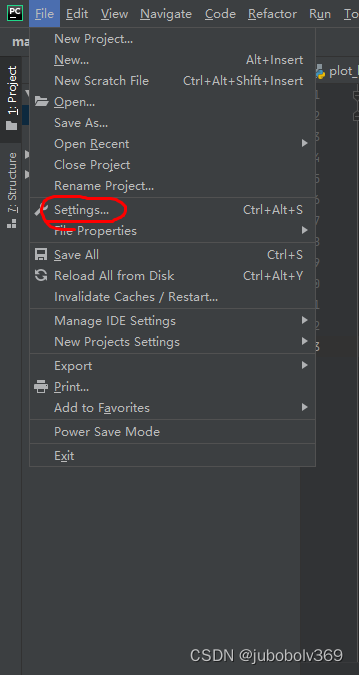当前位置:网站首页>零基础创作专业wordpress网站12-设置标签栏图标(favicon)
零基础创作专业wordpress网站12-设置标签栏图标(favicon)
2022-08-11 08:53:00 【51CTO】
这节课,我们来介绍如何设置标签栏的图标,什么是标签栏图标呢?就是这里:

image
种图标通常需要有一个透明的背景。
在哪设置这个图标呢?
自定义 > 站点身份 > 站点图标:
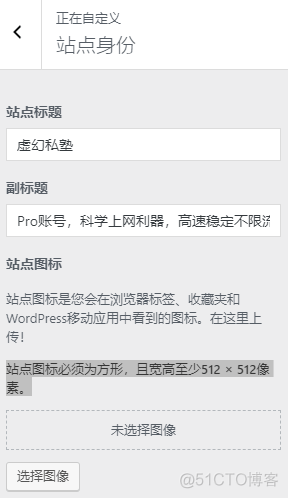
image
它提示我们:站点图标必须为方形,且宽高至少512 × 512像素。
制作favicon
在这里我们就需要创建一个logo,大家可能会觉得制作一个logo很难,一开始我也觉得,那我在twitter上关注了一些设计类的话题,我有一个习惯,就是早上起床刷刷twitter,了解今天世界上发生的新鲜事,每天刷一刷twitter不仅可以看新闻,还是可以涨知识的.
有一天我收到了关于logo制作的一个推送,有一个在线制作logo的非常实用的网站: https://logomakr.com/
可以在网站搜索一些图标,如果你想要三角形,就可以搜索:

image
接着,我们可以修剪它的大小到:512 × 512像素
点击这个按钮可以拖拽修剪:
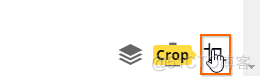
image
双击修剪完成,然后可以调整logo的大小来适配修剪框,调整好后,点击保存,下载即可:
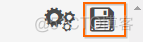
image
下载完成后,把站点图标设置为刚刚保存的图标即可。点击发布,来到网站前台预览,就可以看到添加的站点图标了。
这就是我们创建网站的一个完整的流程。
现在我们退出wordpress登录,以用户的身份来看最终的效果。
这4个页面都是OK的,咱们制作的网站还是非常漂亮大方的。
希望你能够喜欢你自己亲手制作的网站,也希望你能够喜欢这套视频教程。
我是MrBang。
边栏推荐
- Creo9.0 特征的成组
- C Primer Plus(6) 中文版 第1章 初识C语言 1.1 C语言的起源 1.2 选择C语言的理由 1.3 C语言的应用范围
- JUC Concurrent Programming
- AUTOSAR从入门到精通番外篇(八)-C语言常用技巧50个
- Design of Cluster Gateway in Game Server
- 法律顾问成了律所鸡肋产品了吗?
- mysql添加用户以及设置权限
- 企业服务器主机加固现状分析
- What should I do if the mysql data query causes the cup to be full because the query time span is too large
- Typescrip编译选项
猜你喜欢
随机推荐
1.3版本自定义TrainOneStepCell报错
Redis的客户端连接的可视化管理工具
Kotlin算法入门计算素数以及优化
Filesystem Hierarchy Standard
pycharm中绘图,显示不了figure窗口的问题
tensorflow 基础操作1(tensor 基本属性 , 维度变换,数学运算)
【系统梳理】微服务的注册和发现中心
轻量级网络(一):MobileNet V1,V2, V3系列
对比学习系列(三)-----SimCLR
MySQL性能调优,必须掌握这一个工具!!!(1分钟系列)
基于hydra库实现yaml配置文件的读取(支持命令行参数)
法律顾问成了律所鸡肋产品了吗?
JUC Concurrent Programming
如何在移动钱包中搭建一个小程序应用商店
WiFi cfg80211
IPQ4019/IPQ4029 support WiFi6 MiniPCIe Module 2T2R 2×2.4GHz 2x5GHz MT7915 MT7975
Analysis of the Status Quo of Enterprise Server Host Reinforcement
兼容并蓄广纳百川,Go lang1.18入门精炼教程,由白丁入鸿儒,go lang复合容器类型的声明和使用EP04
Unity3D——自定义类的Inspector面板的修改
UNITY gameobject代码中setacvtive(false)与面板中直接去掉勾 效果不一样